Tarkistuksen eteneminen
Tarkistuksen eteneminen -ikkunassa näkyy tarkistuksen nykyinen tila ja tietoja tiedostoista, joiden ollaan havaittu sisältävän haitallista koodia.
On tavallista, että osaa tiedostoista, kuten salasanalla suojattuja tiedostoja tai tiedostoja, joita järjestelmä käyttää jatkuvasti (yleensä pagefile.sys ja tietyt lokitiedostot), ei voi tarkistaa. Löydät lisätietoja tietopankin artikkelistamme. |
Tietokoneen tarkistuksen ajoittaminen viikoittain Jos haluat ajoittaa säännöllisen tehtävän, katso lisätietoja kohdasta Tietokoneen tarkistuksen ajoittaminen viikoittain. |
Tarkistuksen edistyminen – Edistymispalkki näyttää käynnissä olevan tarkistuksen tilan.
Kohde – Tällä hetkellä tarkistettavan kohteen nimi ja sijainti.
Tunnistuksia tehty – Näyttää tarkistuksen aikana tarkistettujen tiedostojen sekä löytyneiden ja puhdistettujen uhkien kokonaismäärän.
Napsauta Lisätietoja näyttääksesi seuraavat tiedot:
- Käyttäjä – Tarkistuksen aloittaneen käyttäjätilin nimi.
- Tarkistetut kohteet – Tarkistettujen kohteiden määrä.
- Kesto – Kulunut aika.
Taukokuvake – Keskeyttää tarkistuksen.
Jatkamiskuvake – Tämä asetus on näkyvissä, kun tarkistusprosessi on keskeytetty. Napsauta kuvaketta jatkaaksesi tarkistusta.
Pysäytyskuvake – Lopettaa tarkistuksen.
Napsauta Avaa tarkistusikkuna avataksesi tietokoneen tarkistuslokin, jossa on lisätietoja tarkistuksesta.
Vieritä tarkistuslokia – Jos tämä asetus on käytössä, tarkistuslokia vieritään automaattisesti alaspäin, kun uusia merkintöjä lisätään, jolloin uusimmat merkinnät ovat näkyvissä.
Suurennuslasin tai nuoliosoittimen avulla voit tarkastella käynnissä olevan tarkistuksen tietoja. Voit suorittaa rinnakkaistarkistuksen valitsemalla Tarkista tietokone tai Lisätarkistukset > Mukautettu tarkistus. |
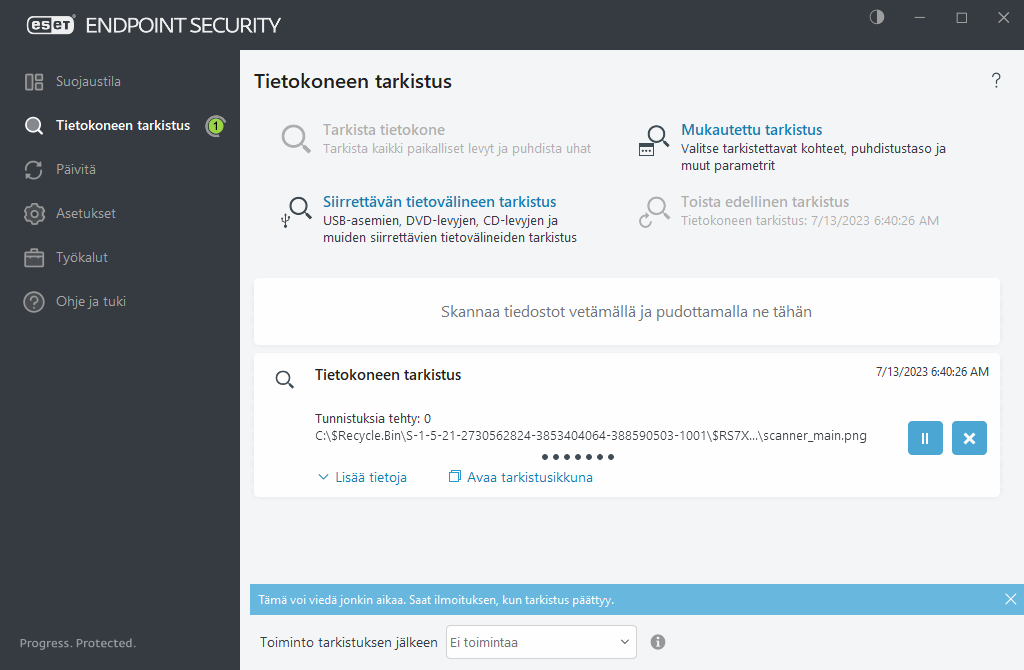
Avattavasta Toiminto tarkistuksen jälkeen -valikosta voit valita toimenpiteen, joka suoritetaan automaattisesti tarkistuksen päätyttyä.
- Ei toimenpidettä – Kun tarkistus on valmis, toimenpiteitä ei suoriteta.
- Sammuta – Tietokone sammuu, kun tarkistus on valmis.
- Käynnistä tarvittaessa uudelleen – Tietokone käynnistyy uudelleen, jos se on tarpeen havaittujen uhkien puhdistamista varten.
- Käynnistä uudelleen – Sulkee kaikki avoimet ohjelmat ja käynnistää tietokoneen uudelleen, kun tarkistus on valmis.
- Pakota uudelleenkäynnistys tarvittaessa – Tietokone pakotetaan käynnistymään uudelleen, jos se on tarpeen havaittujen uhkien puhdistamista varten.
- Pakota uudelleenkäynnistys – Pakottaa kaikkien avoimien ohjelmien sulkemisen odottamatta käyttäjän vuorovaikutusta ja käynnistää tietokoneen uudelleen tarkistuksen päättymisen jälkeen.
- Lepotila – Tallentaa istuntosi ja asettaa tietokoneen virtaa säästävään tilaan, jotta voit jatkaa töitäsi nopeasti.
- Horrostila – Ottaa kaikki ohjelmat, jotka käyttävät järjestelmämuistia ja siirtää ne erityiseen tiedostoon kovalevylläsi. Tietokoneesi sammuu, mutta palaa aikaisempaan tilaansa seuraavalla kerralla, kun käynnistät sen.
Käytettävissä olevat Lepotila- tai Horrostila-toiminnot riippuvat tietokoneen käyttöjärjestelmän ja kannettavan tietokoneen Virta- ja Lepotila-ominaisuuksista. Huomaathan, että lepotilassa oleva tietokone on silti toimiva tietokone. Sen perustoiminnot ovat silti käytössä ja se käyttää sähköä, kun tietokoneesi toimii akkuvirralla. Voit pidentää akun kestoa käyttämällä Horrostilaa esimerkiksi silloin, kun olet matkalla. |
Valittu toiminto alkaa, kun kaikki käynnissä olevat tarkistukset on tehty loppuun. Kun valitset Sammuta tai Käynnistä uudelleen, vahvistusikkunassa näytetään 30 sekunnin laskuri (valitse Peruuta pyydetyn toimenpiteen poistamiseksi käytöstä).
